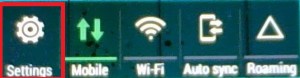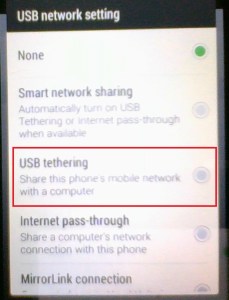Sie befinden sich mitten in einer wichtigen Arbeit, für die Sie sauberes Audio hören müssen. Leider funktioniert Ihr Computerlautsprecher nicht mehr. Oder vielleicht sind Sie mitten in einem faszinierenden Film und Ihre Laptop-Lautsprecher geben Sie auf.

Also, was machst du jetzt? Sie wissen es wahrscheinlich nicht, aber Sie können Ihr Android-Telefon als Lautsprecher für Ihren PC oder Laptop verwenden. Mithilfe von Apps von Drittanbietern können Sie Ihr iPhone sogar als Lautsprecher verwenden.
Unabhängig von Ihrem Telefon behandeln wir in diesem Artikel, wie Sie es als Lautsprecher für Ihren Computer verwenden.
So verwandeln Sie Ihr Android-Telefon mit Wi-Fi in einen Lautsprecher
Indem Sie eine Drittanbieter-App herunterladen und die folgenden Schritte ausführen, können Sie Ihr Android-Telefon als Lautsprecher für Ihren Laptop oder PC einrichten.

Schritt eins
Das erste, was Sie tun müssen, ist eine Drittanbieter-App herunterzuladen, die Ihnen hilft, Ihr Telefon in einen Lautsprecher zu verwandeln. Es gibt eine ganze Reihe von Apps, darunter AudioRelay und SoundWire. Wir empfehlen Ihnen, SoundWire zu verwenden. Sie können es aus dem Google Play Store herunterladen. Es ist eine kostenlose App und sehr bequem zu bedienen. 
Schritt zwei
Nachdem Sie SoundWire auf Ihr Android-Telefon heruntergeladen haben, müssen Sie auch die Desktop-Version der App herunterladen. Sie können dies tun, indem Sie zu SoundWire Server gehen und die gezippte Datei herunterladen. Sie müssen die Datei entpacken und die App auf Ihrem Computer installieren.
Schritt drei
Sie müssen sicherstellen, dass Ihre beiden Geräte mit dem gleiches WLAN-Netzwerk. Das ist die Hauptvoraussetzung, und diese Methode funktioniert sonst nicht. Falls Sie kein WLAN haben, können Sie den Hotspot Ihres Telefons verwenden, um Ihren Desktop oder Laptop mit dem Internet zu verbinden.
Schritt vier
Öffnen Sie die SoundWire-App auf Ihrem Telefon und den SoundWire-Server auf Ihrem Computer oder Laptop.
Schritt fünf
Wenn Sie alle oben genannten Schritte korrekt ausgeführt haben, besteht die Möglichkeit, dass sich die beiden Geräte sofort verbinden. Sollte dies jedoch aus irgendeinem Grund nicht der Fall sein, müssen Sie die Serveradresse manuell eingeben. Sie können dies tun, indem Sie die Serveradresse aus der App auf Ihrem PC kopieren und auf Ihrem Telefon eingeben.
Tippen Sie danach auf das SoundWire-Symbol auf Ihrem Telefon. Das war's, Ihr Telefon sollte jetzt als Lautsprecher funktionieren.

So verwandeln Sie Ihr Android-Telefon über eine USB-Verbindung in einen Lautsprecher
Sie können Ihr Telefon auch als Lautsprecher verwenden, indem Sie Ihr Telefon über ein USB-Kabel mit dem Computer/Laptop verbinden. Sie benötigen auch das Internet, damit dieser Vorgang funktioniert, aber Sie benötigen kein Wi-Fi-Netzwerk. Die Mobilfunkdaten Ihres Telefons sollten ausreichen.
Schritt eins
- Verbinden Sie Ihr Telefon über ein USB-Kabel mit Ihrem Laptop oder Computer.
- Dann geh zum Einstellungen Option auf Ihrem Telefon.
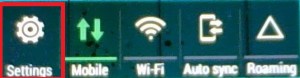
- Tippen Sie anschließend auf Netzwerk & Internet.
Schritt zwei
- Tippen Sie nun auf Hotspot und Tethering, es kann auch als gekennzeichnet werden.
- Wählen Sie dann USB tethering.
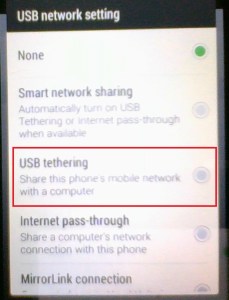
Schritt drei
Öffnen Sie erneut die SoundWire-App auf Ihrem Telefon und PC und folgen Sie dem fünften Schritt, der zuvor im Artikel erwähnt wurde. Ihr Telefon sollte jetzt als Lautsprecher funktionieren.
Was tun, wenn Sie ein iPhone besitzen?
Leider gibt es im Apple Store keine kostenlosen Apps, die helfen, Ihr iPhone langfristig in einen Lautsprecher für Ihren Laptop oder PC zu verwandeln. Wenn es Ihnen jedoch nichts ausmacht, zu bezahlen, können Sie eine App namens iSpeaker verwenden, deren Qualität jedoch nicht unabhängig überprüft werden kann.
Wenn Sie jedoch versuchen, Ihr iPhone kurzfristig als Lautsprecher für Ihren Mac oder iMac zu verwenden, gibt es einige gute Neuigkeiten. Es gibt eine kostenlose App namens Airfoil Satellite, die Ihnen dabei hilft.
Schritt eins
Laden Sie die Airfoil-Satelliten-App auf Ihr iPhone herunter. Sie müssen die Begleitversion auf Ihren Mac oder iMac herunterladen. Leider ist die macOS-Version eine Testversion und erlaubt nur zehn Minuten Hören pro Sitzung. Wenn Sie also Ihr iPhone länger als zehn Minuten am Stück als Lautsprecher verwenden möchten, ist diese Methode nichts für Sie.
Das soll nicht heißen, dass das Audio-Streaming von Ihrem Telefon nach zehn Minuten aufhört, aber die Klangqualität verschlechtert sich erheblich.
Schritt zwei
Jetzt müssen Sie die beiden Geräte verbinden. Sie müssen beide mit demselben Wi-Fi-Netzwerk verbinden, genau wie Sie es tun müssen, wenn Sie ein Android-Telefon besitzen.
Schritt drei
Öffnen Sie die Airfoil Satellite App sowohl auf Ihrem macOS als auch auf dem iPhone. Klicken Sie in der macOS Airfoil-App auf Lautsprecher. Sie müssen nun den Namen Ihres iPhones aus der Liste auswählen. Die beiden Geräte sollten nun verbunden sein.
Schritt vier
Sie müssen diesen letzten Schritt ausführen, da Sie noch eine Quelle für Ihr Audio auswählen müssen. Sie sollten Ihr iPhone als Ausgabegerät einstellen. Sie können dies tun, indem Sie auf klicken Quelle in der linken oberen Ecke der macOS-App.

Schritt fünf
Wenn Sie beispielsweise versuchen, etwas mit dem Safari-Browser abzuspielen, werden Sie von Ihrem Mac mit einer Meldung von der macOS-App aufgefordert, eine Audioaufnahme-Engine zu installieren.
Klicke auf Ace installieren.
Dies öffnet ein weiteres Fenster, das Ihnen sagt, was ACE ist und wie es funktioniert. Es ist ziemlich einfach zu navigieren und Sie sollten es ohne Bedenken installieren können.
Schritt sechs
Suchen Sie nun nach Airplay-Geräten. Tippen Sie in diesem Menü auf den Namen Ihres iPhones, und Sie können Ihr iPhone als Lautsprecher für Ihren macOS-Computer verwenden.
Viel Spaß beim Audiostreaming!
Hoffentlich war dieser Artikel hilfreich. Es ist zwar nicht sehr üblich, den Ton von einem Computer an ein Telefon zu senden, aber es ist möglich. Im Fall von Android ist es kostenlos und einfach, während die Dinge im iOS / macOS-Lager etwas komplizierter sind.
Haben Sie es geschafft, das Audio von Ihrem Laptop oder PC auf Ihr Telefon zu übertragen? Sind auf dem Weg irgendwelche Probleme aufgetreten? Wir freuen uns, von Ihnen zu hören.